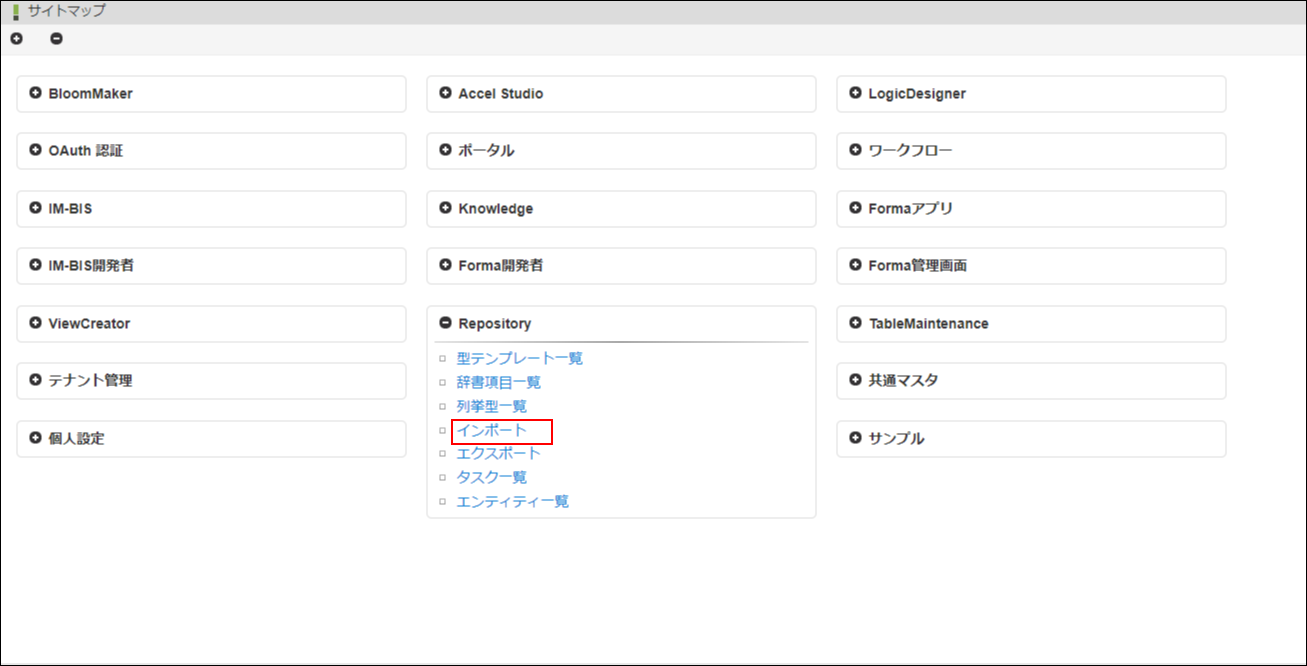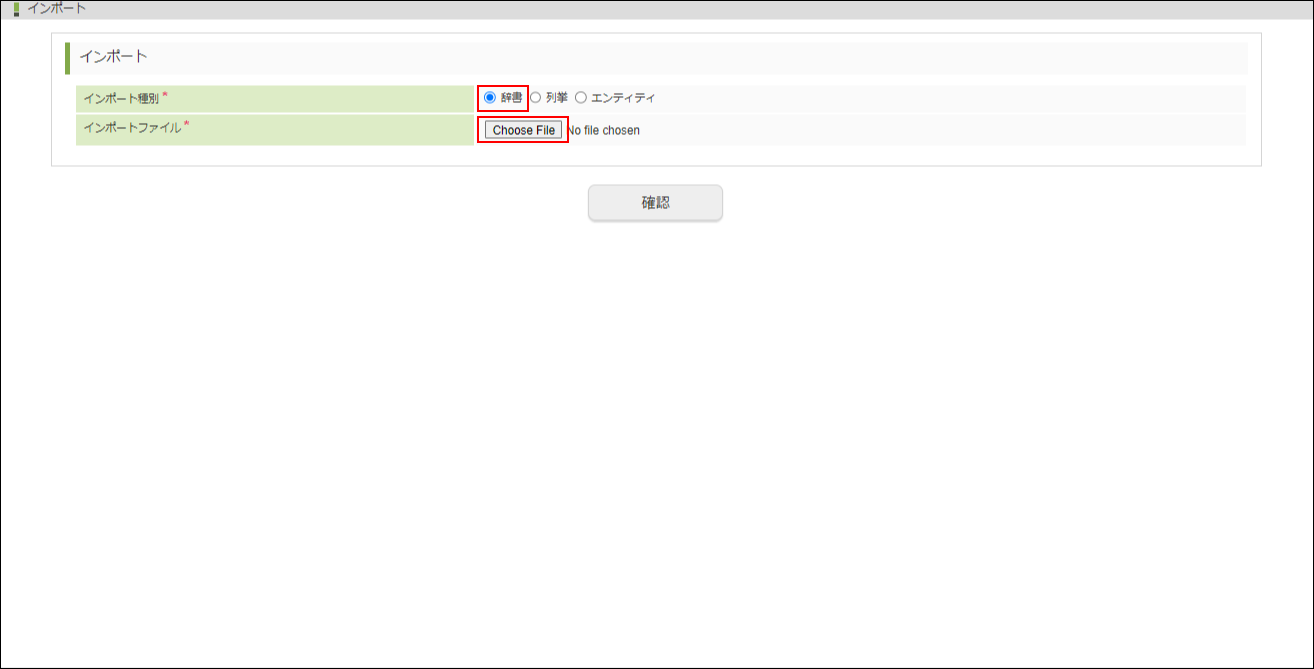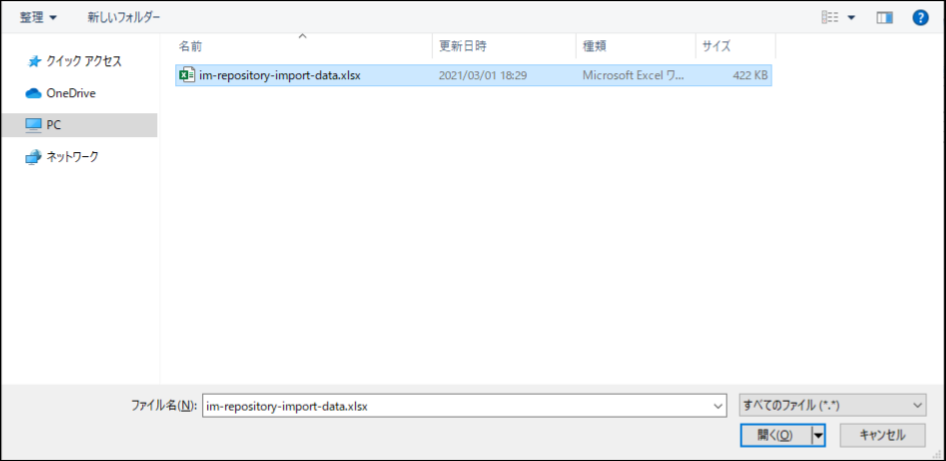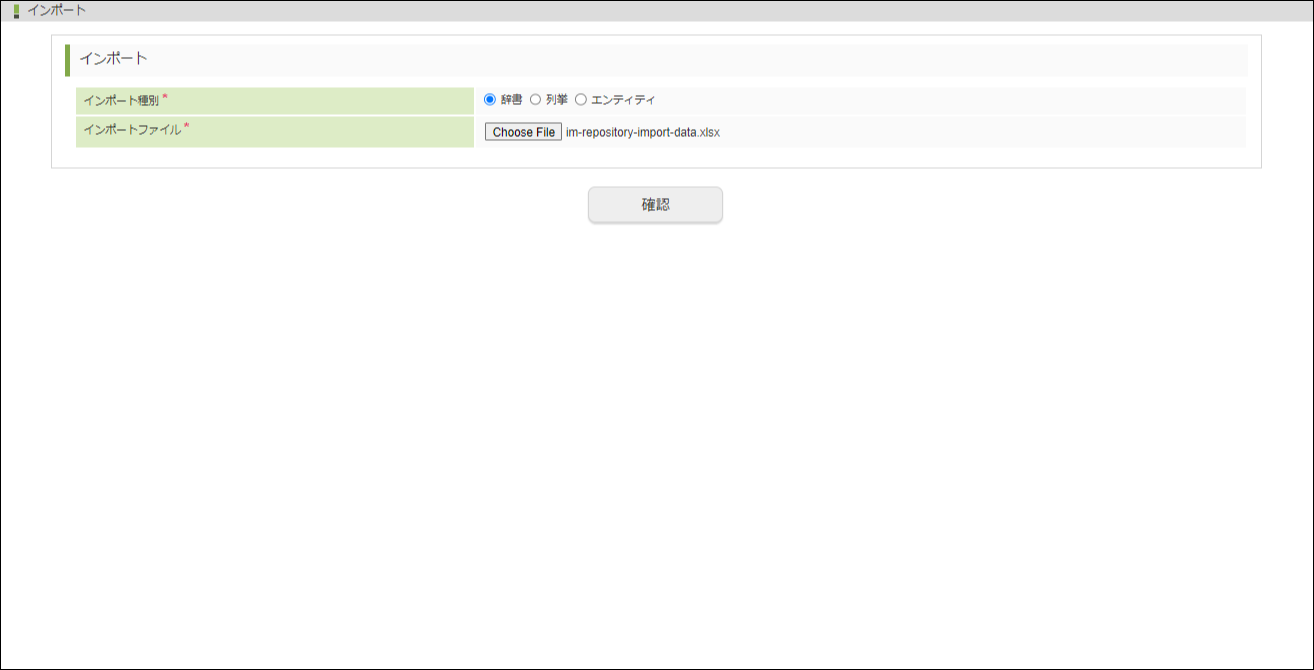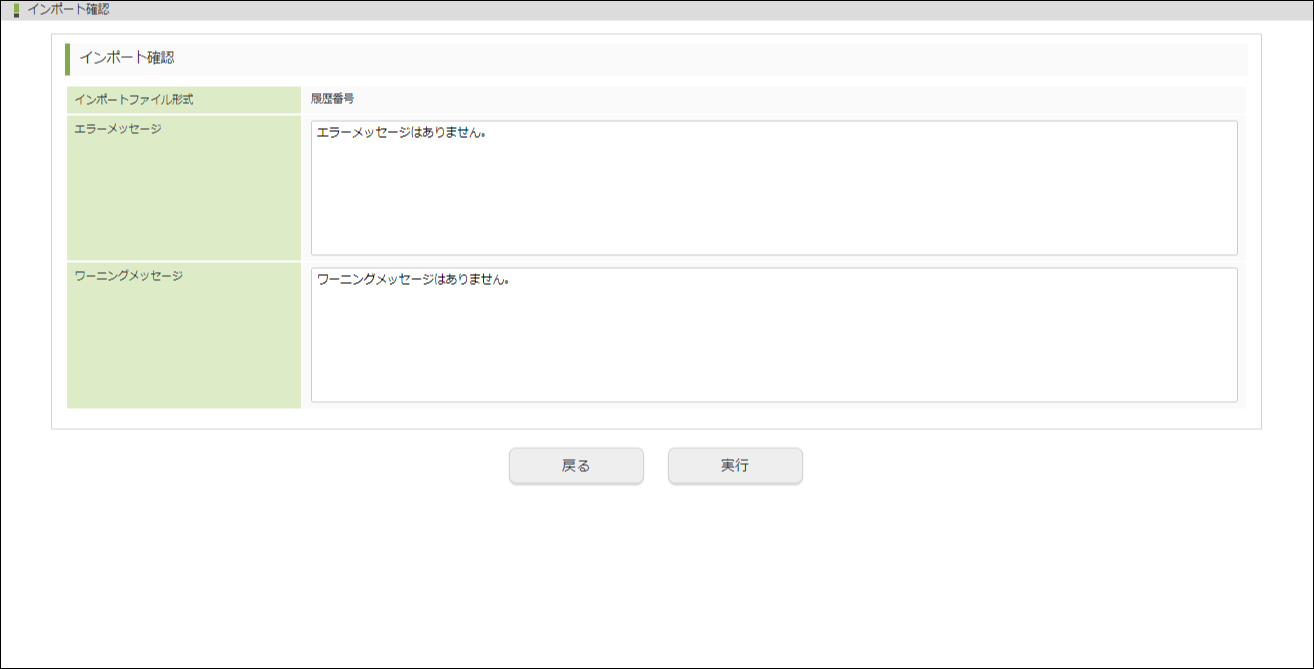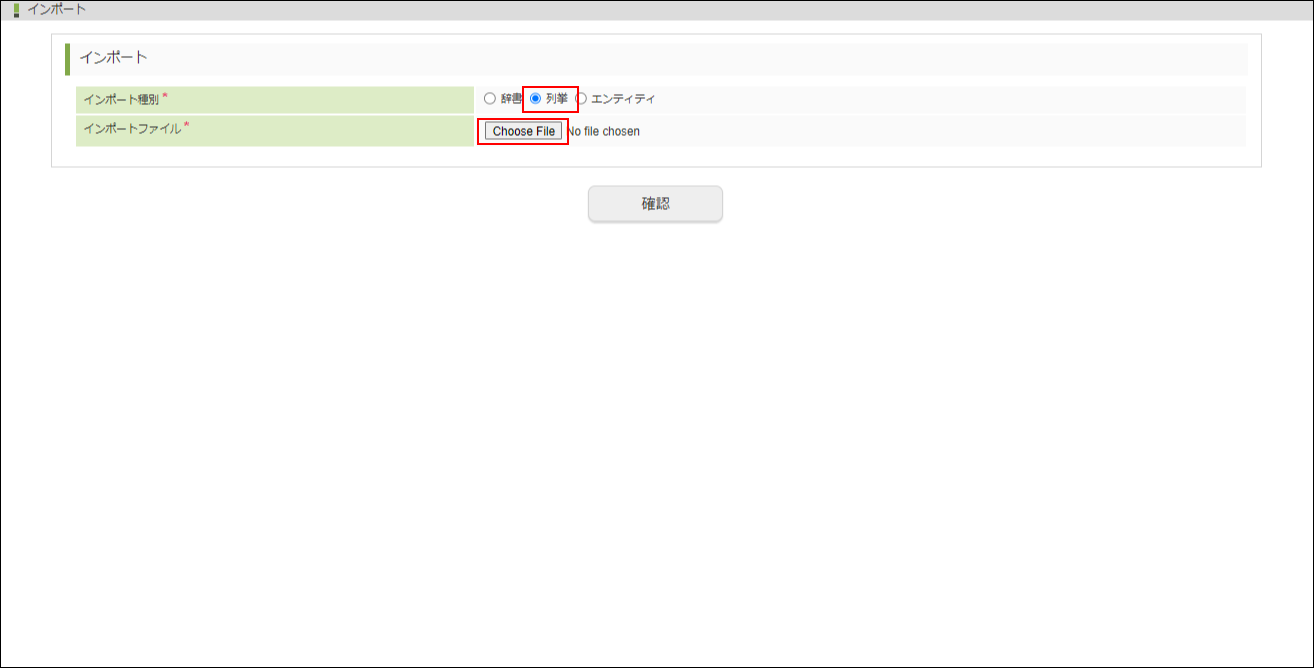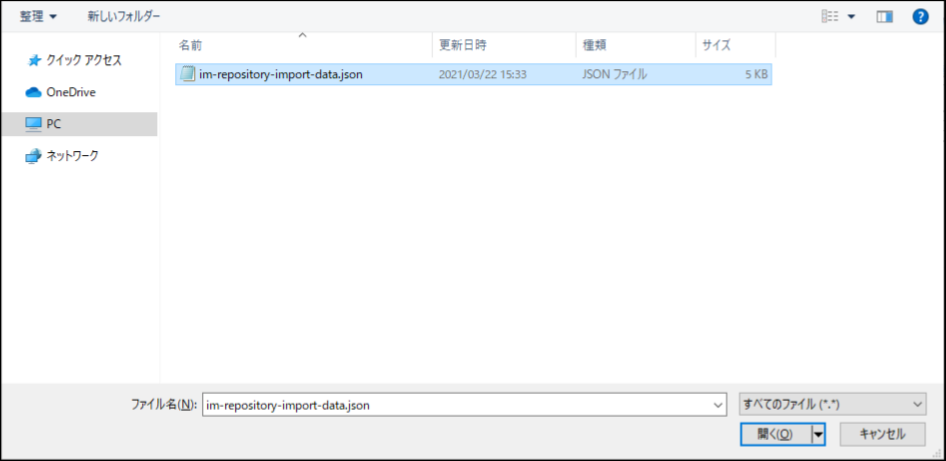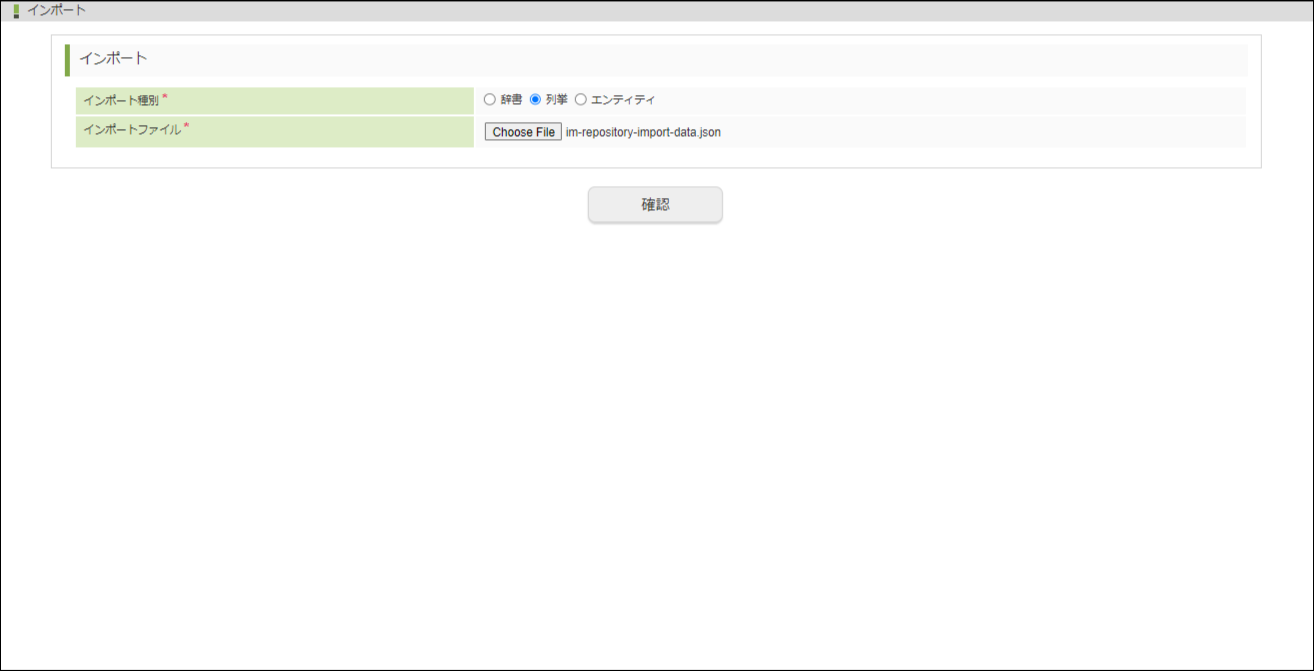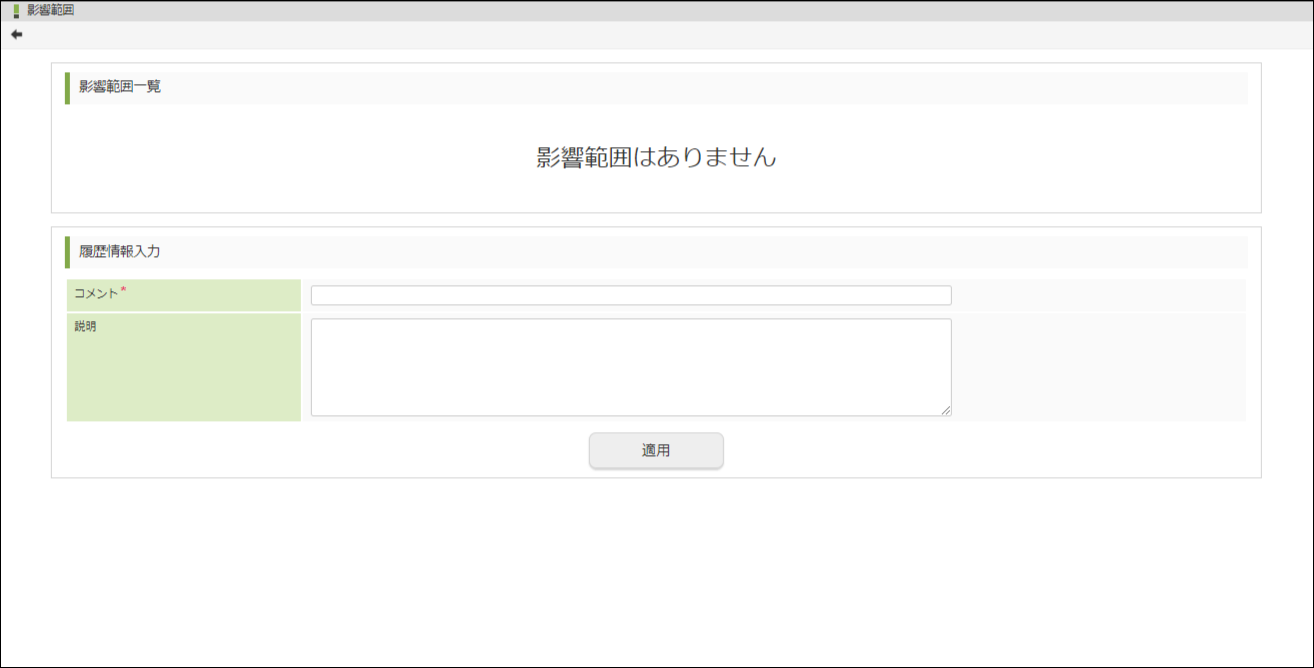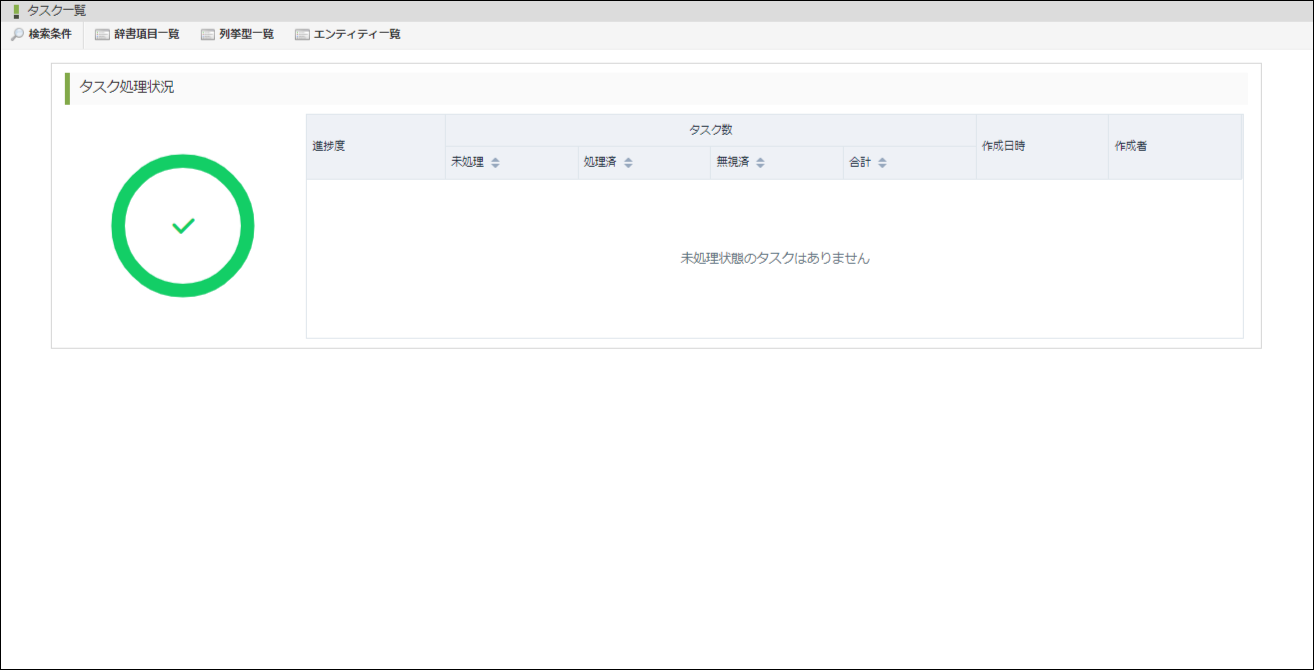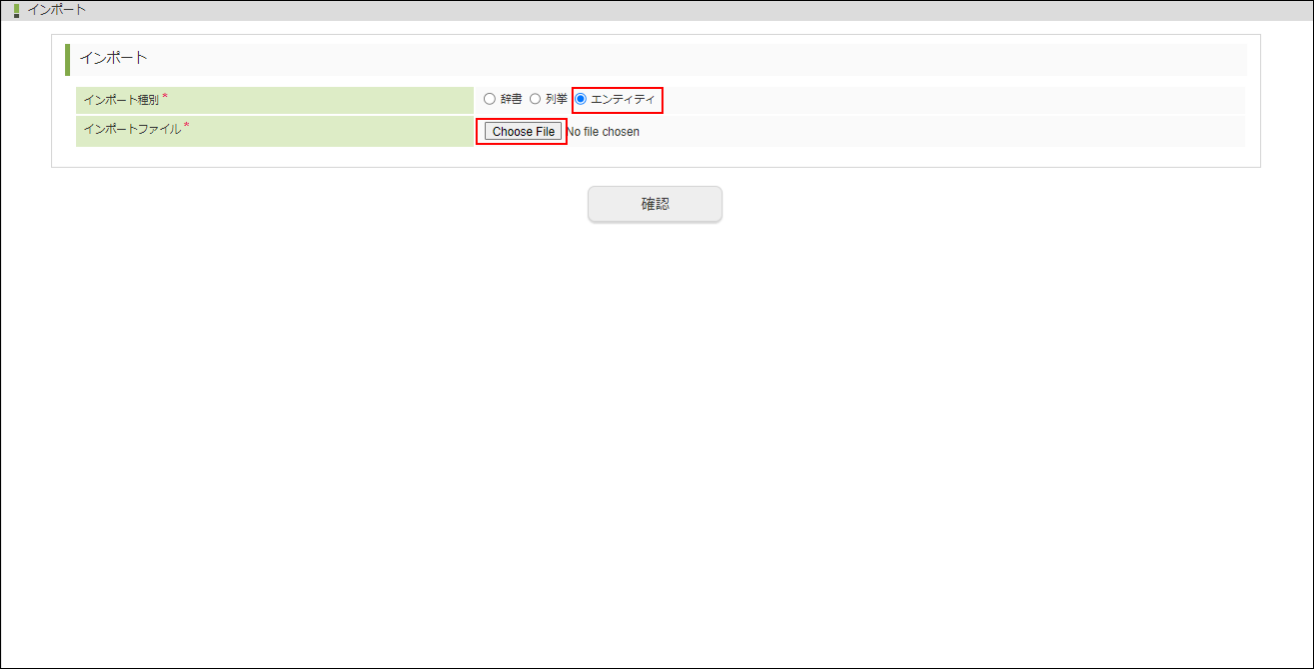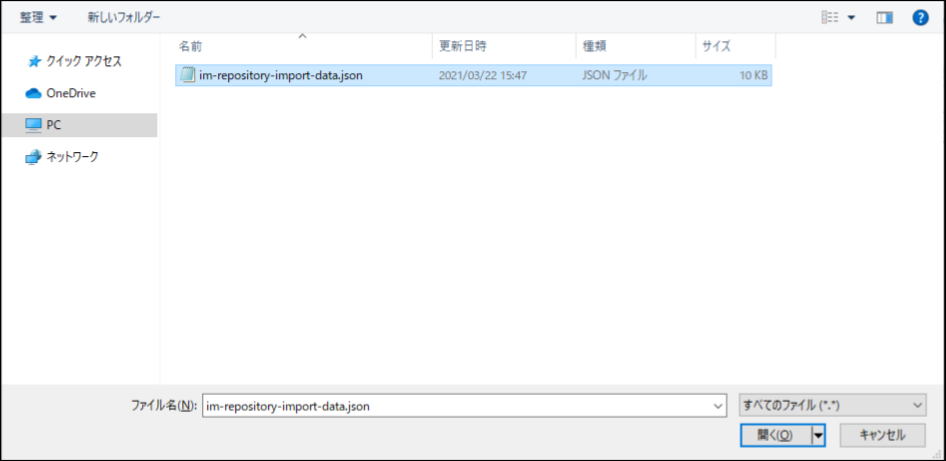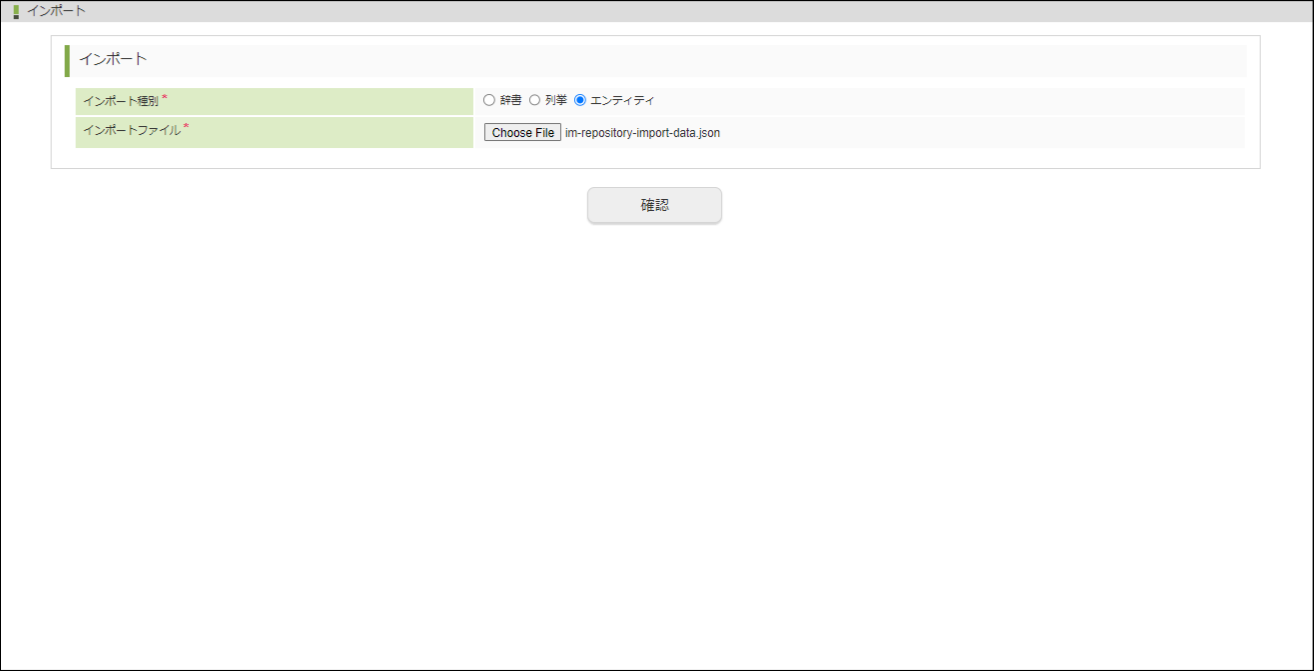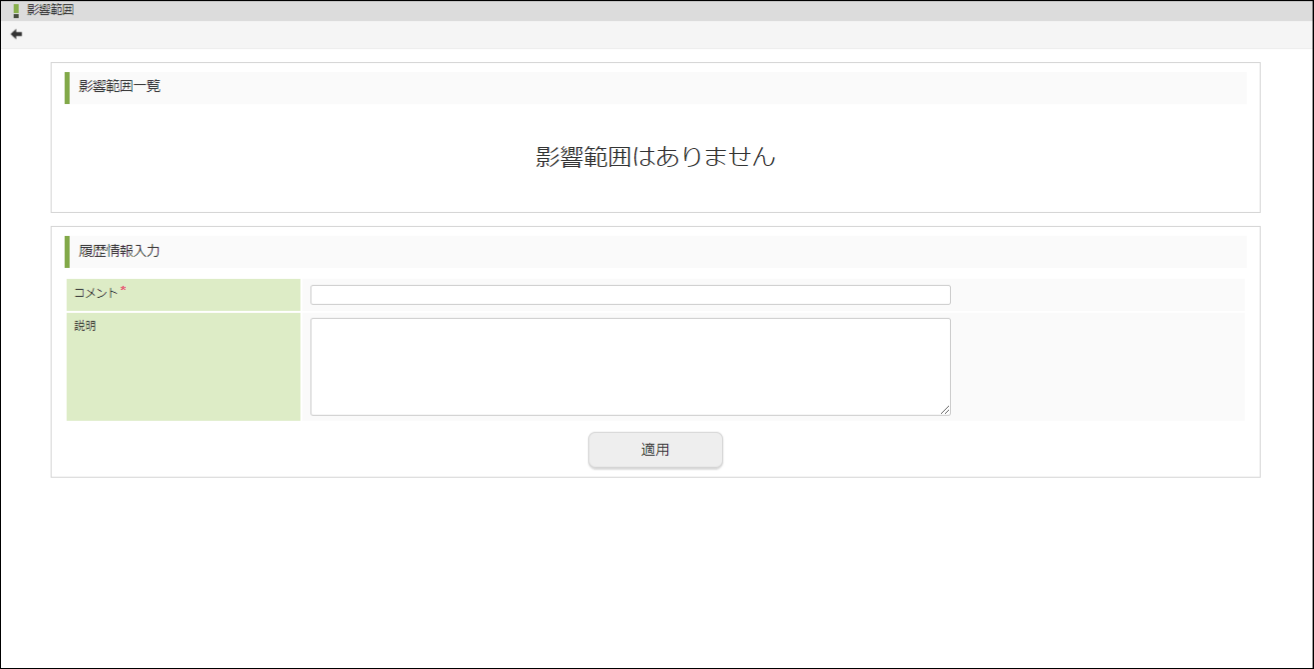13.1. インポートを行う¶
この画面では辞書と列挙のインポートを行うことができます。
13.1.1. 辞書のインポートを行う¶
「サイトマップ」→「Repository」→「インポート」をクリックし、「インポート」画面を表示します。
インポート種別で「辞書」を選択した上で、「ファイルを選択」ボタンをクリックし、ファイル選択ダイアログを開きます。
ダイアログからインポートするファイルを選択し、「開く」ボタンをクリックします。
「確認」ボタンをクリックし、「インポート確認」画面を開きます。
「実行」ボタンをクリックし、インポート内容が反映された「辞書項目一覧」画面が表示されます。
コラム
intra-mart Accel Platformが利用している様々な用語(辞書データ)は、プロダクトファイルダウンロードサイトから入手し、取り込むことが可能です。
13.1.2. 列挙のインポートを行う¶
「サイトマップ」→「Repository」→「インポート」をクリックし、「インポート」画面を表示します。
インポート種別で「列挙」を選択した上で、「ファイルを選択」ボタンをクリックし、ファイル選択ダイアログを開きます。
コラム
選択できるのは JSON 形式のファイルだけです。フォーマットの詳細は ファイルフォーマット(列挙) を参照してください。
ダイアログからインポートするファイルを選択し、「開く」ボタンをクリックします。
「確認」ボタンをクリックし、「影響範囲」画面を開きます。
コメントと、必要であれば説明を入力し、「適用」ボタンをクリックします。「適用確認」ダイアログで「決定」ボタンをクリックし、「タスク一覧」画面が表示されます。
エラーなく「タスク一覧」画面が表示されれば列挙のインポートは成功です。
13.1.3. エンティティのインポートを行う¶
「サイトマップ」→「Repository」→「インポート」をクリックし、「インポート」画面を表示します。
インポート種別で「エンティティ」を選択した上で、「ファイルを選択」ボタンをクリックし、ファイル選択ダイアログを開きます。
コラム
選択できるのは JSON 形式のファイルだけです。フォーマットの詳細は ファイルフォーマット(エンティティ) を参照してください。
ダイアログからインポートするファイルを選択し、「開く」ボタンをクリックします。
「確認」ボタンをクリックし、「影響範囲」画面を開きます。
コメントと、必要であれば説明を入力し、「適用」ボタンをクリックします。「適用確認」ダイアログで「決定」ボタンをクリックし、「タスク一覧」画面が表示されます。
エラーなく「タスク一覧」画面が表示されればエンティティのインポートは成功です。